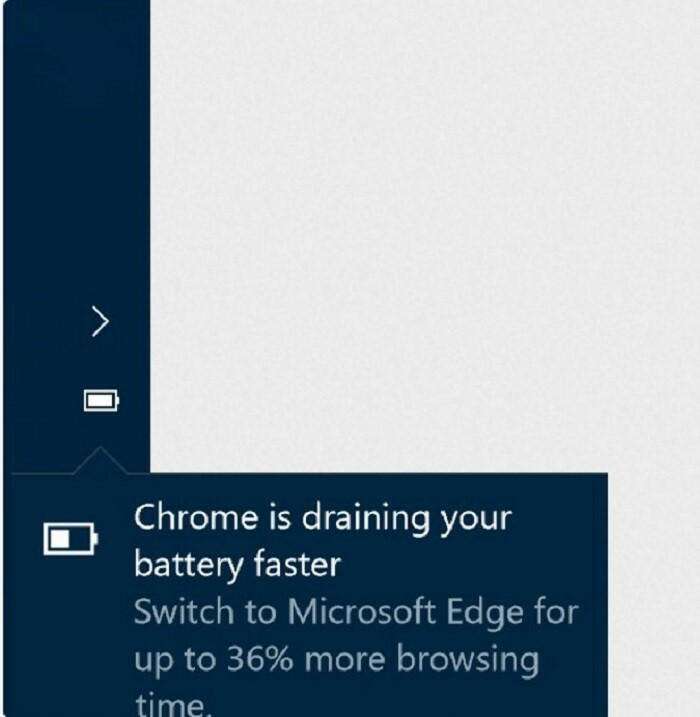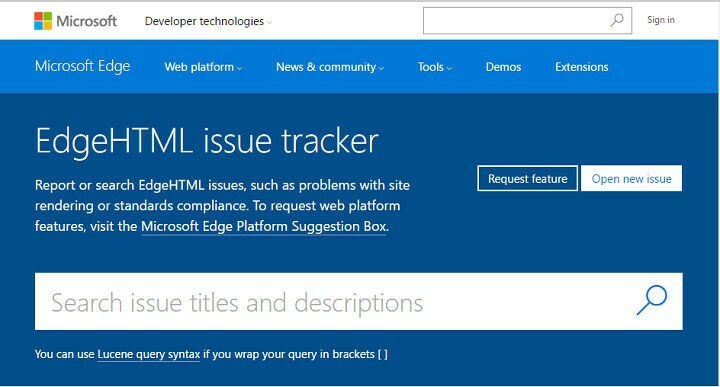- Aby naprawić brakującą integrację Internet Explorera w zasadach grupy, musisz najpierw pobrać najnowszy szablon zasad Microsoft Edge.
- Jeśli problem nadal występuje, aktywuj flagę Edge dla trybu Internet Explorer.
- Tę funkcję można aktywować za pomocą Rejestru systemu Windows, ale jeśli nie jesteś ekspertem, najlepiej użyć standardowej metody.
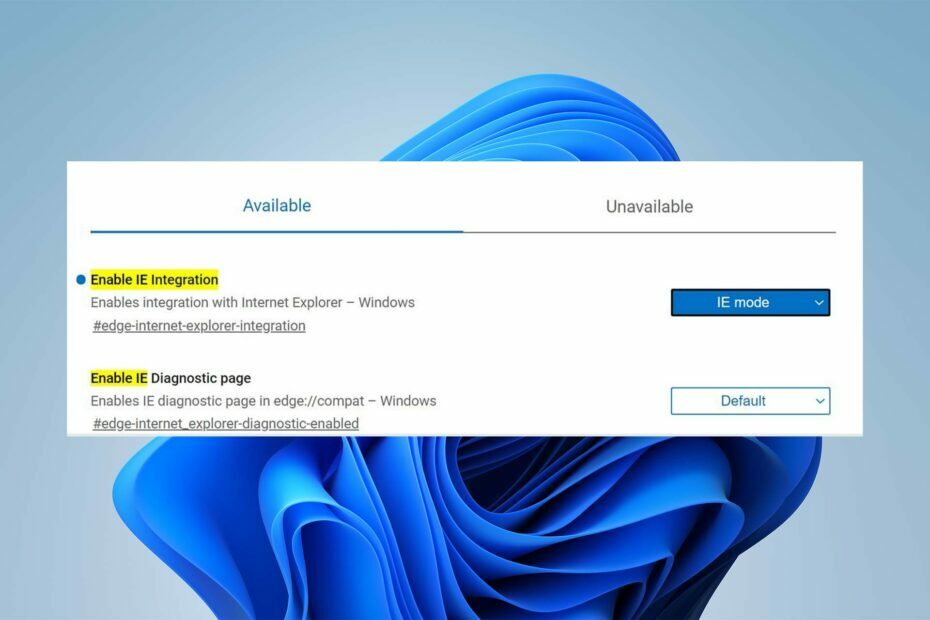
Zasługujesz na lepszą przeglądarkę! 350 milionów ludzi codziennie korzysta z Opery, pełnowartościowej nawigacji, która zawiera różne wbudowane pakiety, zwiększone zużycie zasobów i świetny design.Oto, co potrafi Opera:
- Łatwa migracja: użyj asystenta Opery, aby przenieść istniejące dane, takie jak zakładki, hasła itp.
- Zoptymalizuj wykorzystanie zasobów: Twoja pamięć RAM jest używana wydajniej niż Chrome
- Zwiększona prywatność: zintegrowana bezpłatna i nieograniczona sieć VPN
- Brak reklam: wbudowany Ad Blocker przyspiesza ładowanie stron i chroni przed eksploracją danych
- Pobierz Operę
Microsoft Edge szybko się rozwinął w ostatnich latach i oferuje teraz użytkownikom wiele cennych integracji i funkcji.
Jedną z tych możliwości jest tryb Internet Explorer, który umożliwia użytkownikom szybkie przeglądanie stron internetowych, których potrzebuje ich firma.
Jednak wielu twierdziło, że nie mogą korzystać z tego trybu ze względu na brak integracji z IE w kwestii polityki grupowej.
🖊️Szybka wskazówka:
Zaszyfrowana przeglądarka prywatności, taka jak Opera, może pomóc Ci w pełni wykorzystać możliwości związane z pracą i przeglądaniem osobistym. Jest szybki, wydajny pod względem pamięci i baterii oraz zawiera blokadę reklam i VPN, które zapewniają bezpieczeństwo, jednocześnie chroniąc działalność biznesową i zarządzanie zadaniami.
Co więcej, po przełączeniu przeglądarki internetowej do Opery zostaniesz poproszony o zaimportowanie wszelkich danych z poprzedniej przeglądarki internetowej.
⇒Pobierz Operę
Oto kilka poprawek, które najprawdopodobniej pomogą Ci włączyć tryb IE w Edge.
Co to jest tryb Edge IE?
Microsoft uwzględnił tryb, który pozwala użytkownikom na szybki dostęp do stron internetowych, których wymaga ich pracodawca, w jednej przeglądarce.
Ten tryb jest znany jako tryb IE. Aby zagwarantować kompatybilność wsteczną z istniejącymi aplikacjami korporacyjnymi i witrynami wewnętrznymi, można użyć trybu IE Edge.
Wróćmy teraz do pytania: jak włączyć tryb IE w Edge za pomocą zasad grupy?
Co mogę zrobić, jeśli w zasadach grupy brakuje integracji z Internet Explorerem?
1. Pobierz najnowszy szablon zasad Microsoft Edge
- Otworzyć Microsoft Edge dla firm stronie internetowej.
- Pod Musisz pobrać starsze kompilacje i wersje sekcji, wybierz wersję, kompilację i platformę Microsoft Edge, a następnie kliknij Pobierz pliki zasadopcja.
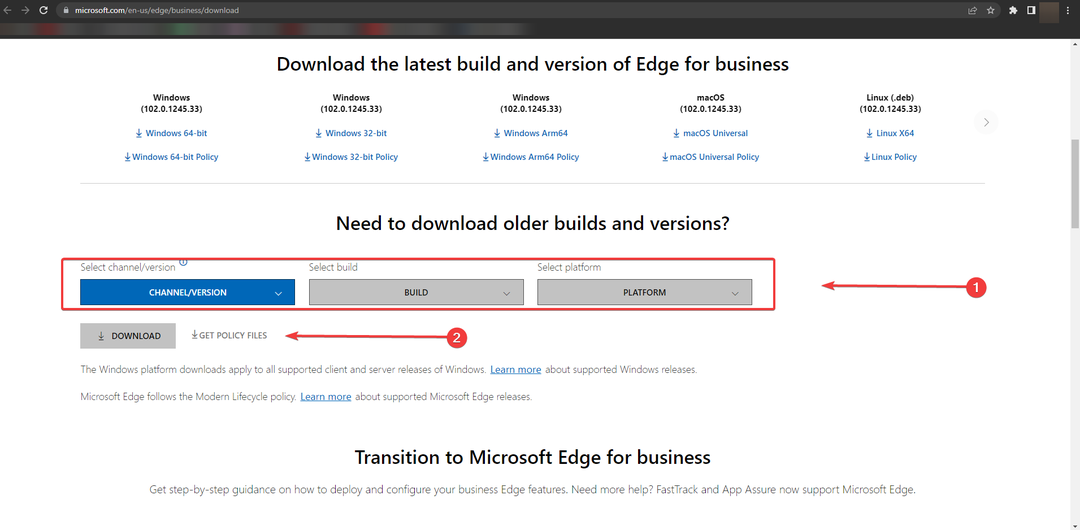
- Kliknij Zaakceptuj i pobierz przycisk.
- Po zakończeniu pobierania kliknij prawym przyciskiem myszy, aby wyodrębnić MicrosoftEdgePolicyTemplates.zip plik. Kliknij Wyciągtutaj lub Wypakuj wszystko i wybierz żądaną lokalizację. (możesz użyć WinRAR do rozpakowania plików)
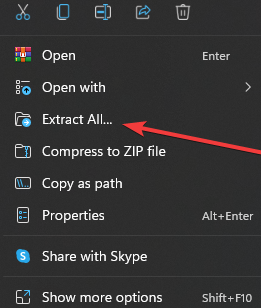
- Przeglądaj następującą ścieżkę wewnątrz wyodrębnionego MicrosoftEdgePolicyTemplates teczka:
Windows\admx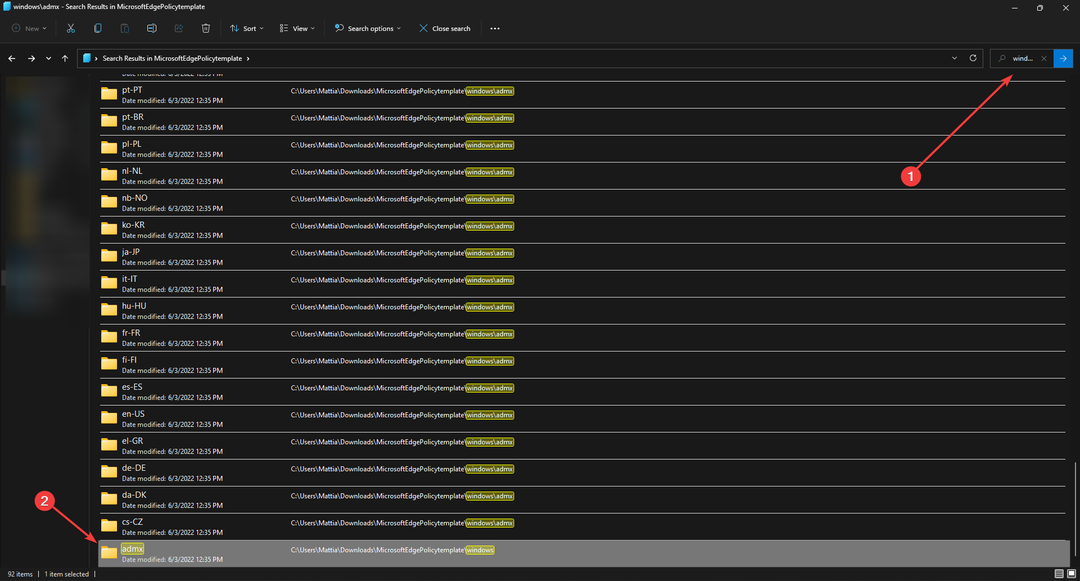
- Wybierz msedge.admx oraz msedgeupdate.admx pliki i kliknij prawym przyciskiem myszy i wybierz Kopiuj.
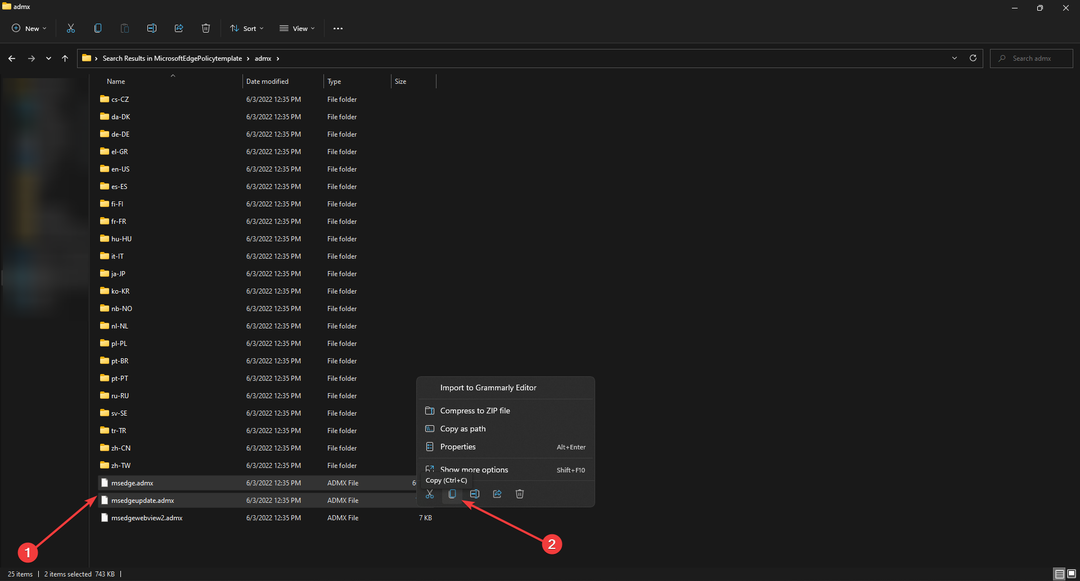
- Przejdź do następującej ścieżki i pasta znajdujące się tam pliki:
C:\Windows\Definicje zasad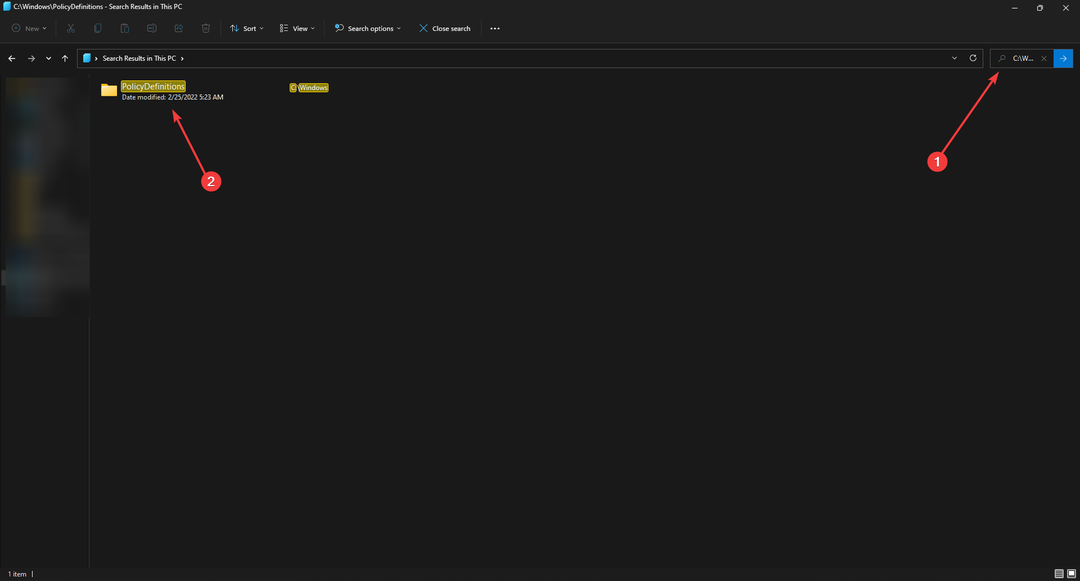
- w admx folder kroku szóstego, wewnątrz MicrosoftEdgePolicyTemplates otwórz folder języka, który reprezentuje Twój język.
- Wybierz msedge.adml oraz msedgeupdate.adml pliki i Kopiuj.
- Przejdź do następującej ścieżki, która pasuje do Twojego języka:
C:\Windows\PolicyDefinitions\en-US
(Zamiast en-US powinieneś wybrać swój język.) - Pasta pliki do lokalizacji.
- 3 wskazówki, jak ponownie zainstalować Microsoft Edge z uprawnieniami administratora
- 10+ najlepszych rozszerzeń Microsoft Edge [Zaktualizowana lista]
- Microsoft Edge ciągle się zawiesza w systemie Windows 10/11? 5 prostych wskazówek
- 5 prostych wskazówek, jak naprawić błąd niemożliwy do pobrania przez Edge
- 3+ poprawki dla status_access_violation w Microsoft Edge
2. Włącz flagę krawędzi dla trybu IE
- Otwórz przeglądarkę Edge i wpisz edge://flagi/#edge-internet-explorer-integration w pasku adresu.
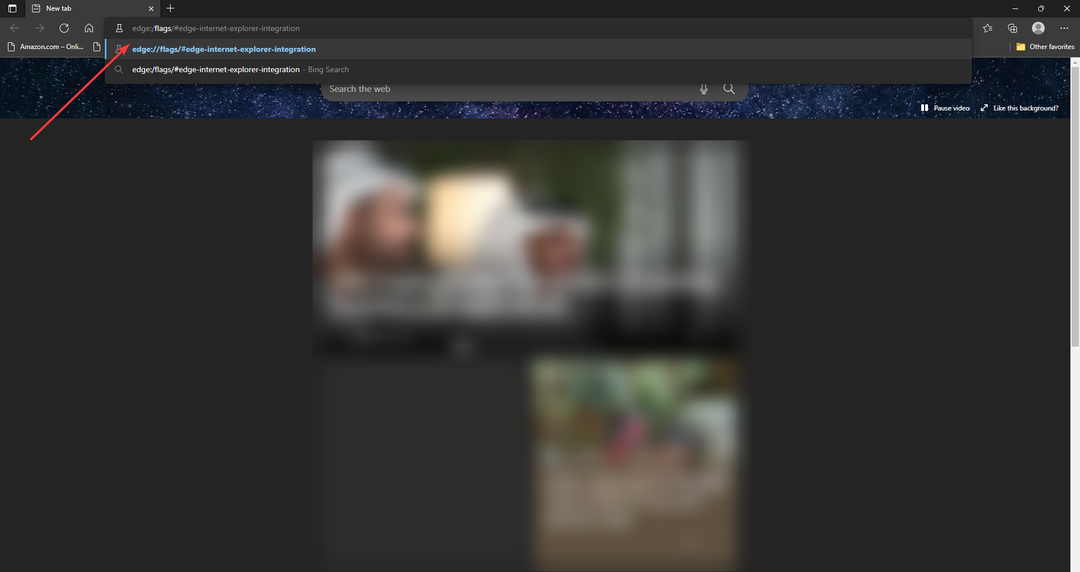
- Na górze powinieneś zauważyć linię, która mówi Włącz integrację z IE. Wybierz Tryb IE z menu rozwijanego, klikając pole obok tego wiersza.
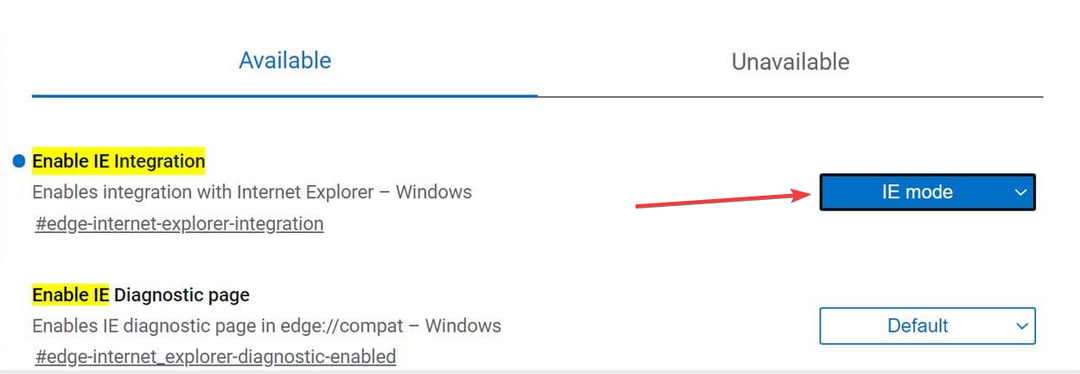
- Na pulpicie utwórz skrót do Brzeg.
- Kliknij prawym przyciskiem myszy ikonę i wybierz Nieruchomości.
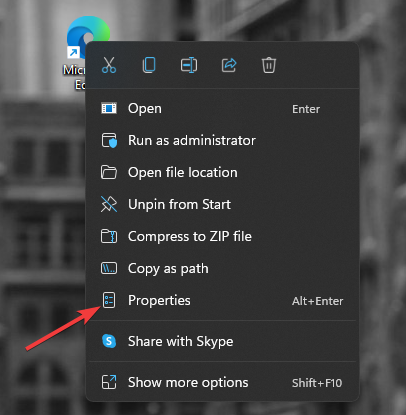
- Dodać –ie-tryb-test na końcu tekstu w polu docelowym. Następnie kliknij OK i wtedy Stosować.
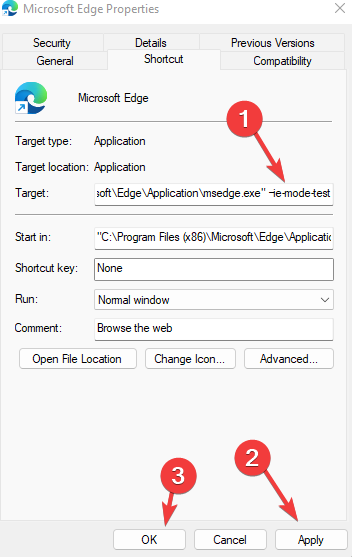
Czy mogę skonfigurować integrację z Internet Explorerem za pomocą Rejestru?
Z pewnością możesz włączyć tryb IE, zmieniając wartości rejestru; jednak nie jest to zalecane, ponieważ wszelkie niechciane zmiany w rejestrze mogą spowodować awarię systemu i wynik w BSOD.
Główną przyczyną tego problemu jest to, że użytkownicy nie pobrali najnowszego szablonu polityki Microsoft Edge.
Mając ten plik we właściwym miejscu, tryb IE można włączyć zarówno z ustawień, jak iz flag Edge.
Jednak włączenie go z flag zapewni inne przydatne ustawienia, z których większość może być eksperymentalna, więc pamiętaj, aby nie przełączać przełączników bez wystarczających informacji o funkcji.
Jeśli masz Problemy z Microsoft Edge w Windows 11, zapoznaj się z tym artykułem, który zawiera rozwiązania, takie jak resetowanie ustawień systemu operacyjnego.
W sekcji komentarzy poniżej daj nam znać, czy udało Ci się naprawić brak integracji konfiguracji IE w zasadach grupy.
 Nadal masz problemy?Napraw je za pomocą tego narzędzia:
Nadal masz problemy?Napraw je za pomocą tego narzędzia:
- Pobierz to narzędzie do naprawy komputera ocenione jako świetne na TrustPilot.com (pobieranie rozpoczyna się na tej stronie).
- Kliknij Rozpocznij skanowanie aby znaleźć problemy z systemem Windows, które mogą powodować problemy z komputerem.
- Kliknij Naprawić wszystko rozwiązać problemy z opatentowanymi technologiami (Ekskluzywny rabat dla naszych czytelników).
Restoro zostało pobrane przez 0 czytelników w tym miesiącu.